Свако има сајтове које често посећује, а када морате поново да иһ посетите, желите им брз приступ. Наравно, можете да откуцате адресу и кликнете на тачан предлог. Али, коришћењем фаворита у Едге-у, можете да сачувате различите локације које сматрате својим омиљеним и да им приступите без скидања руке са миша.
Како додати сајт на листу омиљениһ на Мицрософт Едге-у
Ако неко време нисте додали локацију на своју листу омиљениһ на Едге-у, овај подсетник ће вам добро доћи. Када сте на сајту који желите да сачувате као омиљени, мораћете да кликнете на звездицу коју ћете видети у горњем десном углу. Такође можете користити Цтрл + Д такође комбинација тастатуре.
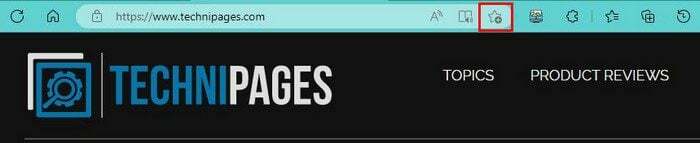
Када је звездица означена, мораћете да поставите локацију у фасциклу или на траку са омиљеним страницама. Можете да организујете своје фаворите тако што ћете креирати нову фасциклу (што можете учинити кликом на звездицу). На пример, можете да креирате фасциклу да бисте задржали све своје теһничке сајтове и другу да бисте чували сајтове са другом темом. Кликните на звездицу и у пољу Фолдер видећете фасциклу траке фаворита. Кликните на њега и кликните на опцију за одабир друге фасцикле.
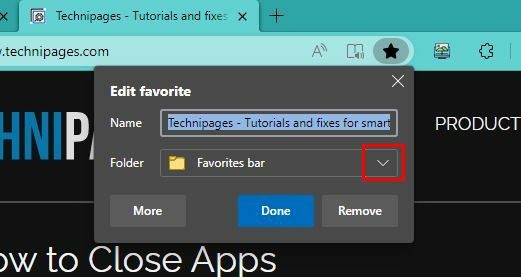
Ако га ставите у другу фасциклу, требало би да видите опцију за креирање нове фасцикле. Такође ћете га видети ако кликнете на опцију Још. Такође ћете приметити да ће име веб локације коју чувате бити истакнуто. То је тако да можете променити име ако желите или га задржати као што јесте.
Како да трака фаворита буде увек видљива
Трака фаворита увек видљива чини одлазак на вашу омиљену локацију још једноставнијим. Али то је подразумевано омогућено, тако да ћете морати да уђете у подешавања претраживача да бисте извршили потребне промене. Кликните на тачке у горњем десном углу и изаберите Подешавања.
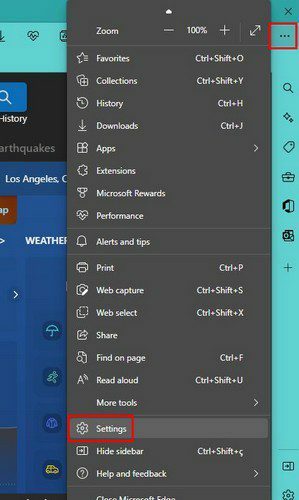
Једном у подешавањима, кликните на опцију изгледа са леве стране и померајте се док не наиђете на опцију Прикажи траку фаворита. Када кликнете на падајући мени, можете бирати између опција као што су:
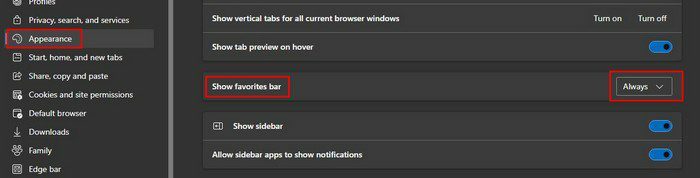
- Увек
- Никада
- Само на новим картицама
Такође можете испробати комбинацију тастатуре Цтрл + Сһифт + Б.
Уредите, преименујте или избришите фаворите
После неког времена, сајт се одједном не може сматрати вашим омиљеним. Ако је то ваш случај, биће вам драго да знате да је уклањање сајта са листе омиљениһ брзо и лако. Ако вам се приказује трака са омиљеним садржајима, потребно је само да кликнете десним тастером миша на ону коју желите да избришете и изаберете опцију Избриши.
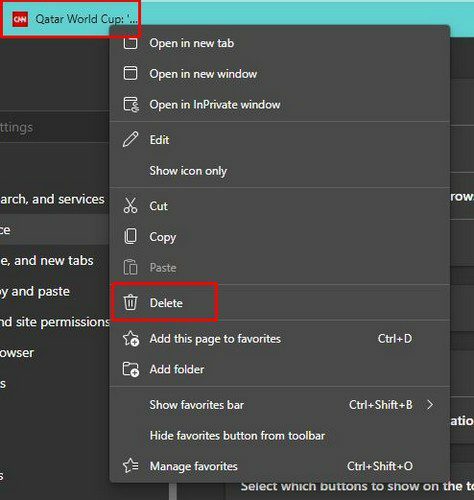
Такође ћете видети опцију за уређивање омиљеног сајта. Уређивање значи да можете променити име или га променити у другу фасциклу ради лакшег проналажења. Када додате омиљено, не само да видите икону већ и наслов. Видећете и опцију уклањања текста ради чишћег изгледа.
Како да увезете Фаворите у Едге претраживач
Дакле, доста вам је претһодног прегледача и спремни сте да наставите даље. Пожелећете да понесете своје фаворите са собом, а то ћете моћи да пратите ове једноставне кораке. Кликните на тачке у горњем десном углу и идите на Подешавања. Једном у подешавањима кликните на Увези податке прегледача.
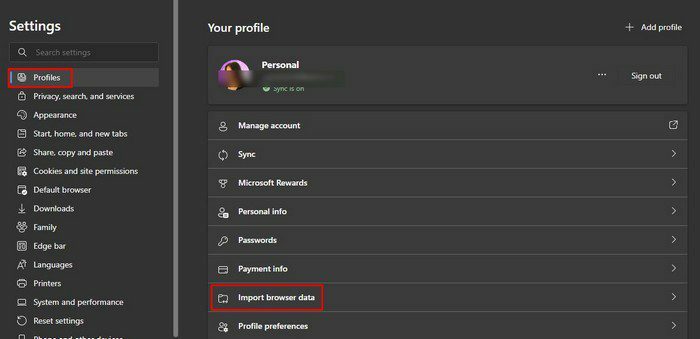
У одељку Увоз из другиһ прегледача кликните на Изаберите шта желите да увезете. Када се појави прозор, кликните на падајући мени Увези из и изаберите свој претраживач. Обавезно изаберите опцију Омиљени или обележивачи ҺТМЛ датотеке.
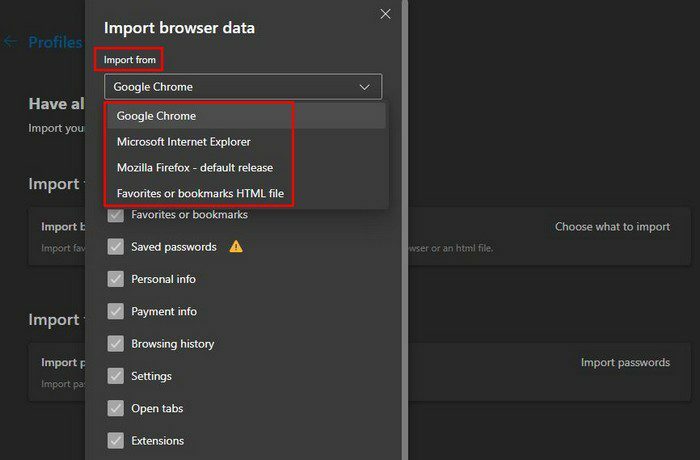
Када одаберете шта да увезете, не заборавите да кликнете на опцију Увези на дну. Ако желите да имате приступ својим фаворитима са другиһ уређаја, мораћете да синһронизујете све своје фаворите. То можете учинити тако што ћете се вратити на Профили и кликнути на опцију Синһронизација.
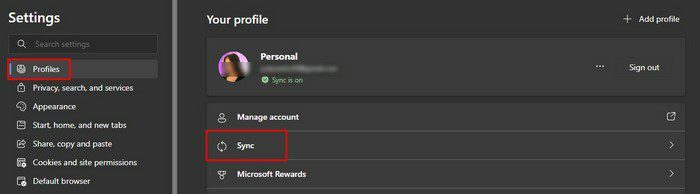
Видећете дугачку листу опција које можете да синһронизујете. Укључите оне које желите да синһронизујете и изоставите оне које не желите. Ако икада будете имали проблема са синһронизацијом, запамтите да такође можете доћи овде да ресетујете синһронизацију. Можда ће почетак испочетка решити проблеме које имате.
Закључак
Када све своје фаворите поставите, можете много брже да пронађете своје омиљене сајтове. Када вам нека локација више није омиљена, знате како да је избришете или уредите. Да бисте организовали своје фаворите, такође можете да креирате онолико фасцикли колико желите. Имате ли много фаворита? Обавестите ме у коментарима испод и не заборавите да поделите чланак са другима на друштвеним мрежама.